|
|
Windows 8.1でワイヤレスマウスを有効/無効に設定する方法 | ||
Windows 8.1でワイヤレスマウスを有効/無効に設定する方法 |
|
Q&A番号:016265 更新日:2016/05/23 |
 | Windows 8.1で、ワイヤレスマウスを有効/無効に設定する方法について教えてください。 |
 | Windows 8.1でワイヤレスマウスを使用するには、PC設定のワイヤレスデバイスでワイヤレスマウスをオンに設定します。また、無効にしたい場合はオフに設定します。 |
はじめに
Windows 8.1でのワイヤレスマウスとの通信は、PC設定にあるワイヤレスデバイスで管理しています。
ワイヤレスデバイスの一覧からワイヤレスマウスの設定を有効または無効にすることができます。
Windows 8.1では、お使いの機種によって、ワイヤレスマウス、またはBluetoothマウスを使用します。
ここでは、ワイヤレスマウス使用時の設定方法を案内しています。
※ お使いのマウスについての詳細は、パソコン添付のマニュアルなどを確認してください。
Windows 8.1でBluetoothマウスを使用している場合は、以下の情報を参照してください。
 Windows 8.1でBluetoothマウスを有効/無効に設定する方法
Windows 8.1でBluetoothマウスを有効/無効に設定する方法
操作手順
Windows 8.1でワイヤレスマウスを有効または無効に設定するには、以下の操作手順を行ってください。
画面右下隅をポイントし、マウスポインターを上方向へ移動させます。
チャームが表示されたら、「設定」をクリックします。
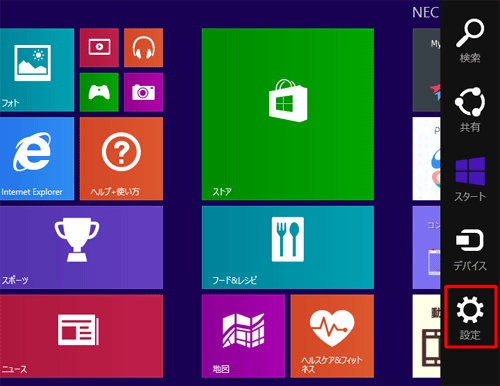
「設定」のオプションが表示されます。
「PC設定の変更」をクリックします。

「PC設定」が表示されます。
「ネットワーク」をクリックします。
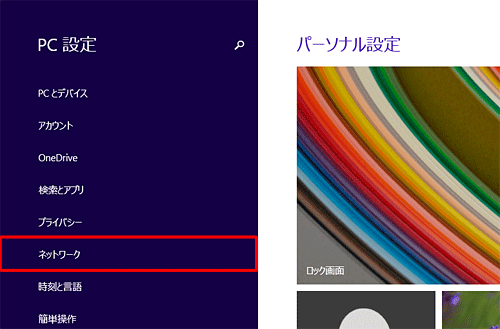
「ネットワーク」が表示されます。
「機内モード」の項目から、「ワイヤレスマウス」を以下のように設定します。ワイヤレスマウスを有効にする場合
「機内モード」をクリックし、画面右側に表示される「ワイヤレスデバイス」欄の「ワイヤレスマウス」のスイッチをクリックして「オン」にします。
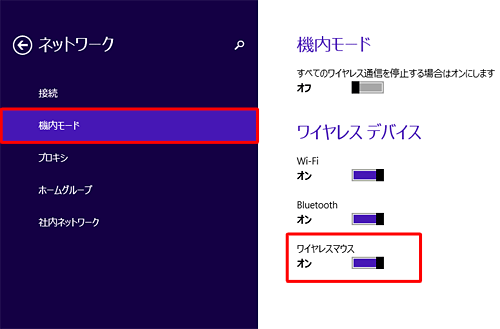
補足
お使いのパソコンによっては、「ワイヤレスマウス」が「RF INPUT DEVICE」と表示される場合があります。
この場合は、「RF INPUT DEVICE」のスイッチをクリックして「オン」にします。
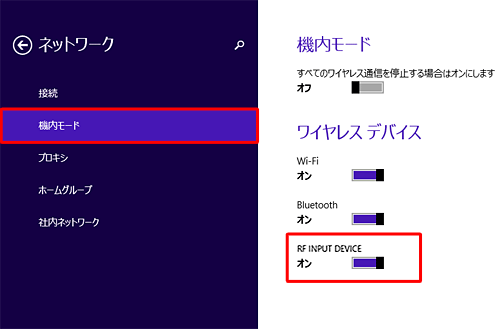
ワイヤレスマウスを無効にする場合
「機内モード」をクリックし、画面右側に表示される「ワイヤレスデバイス」欄の「ワイヤレスマウス」のスイッチをクリックして「オフ」にします。
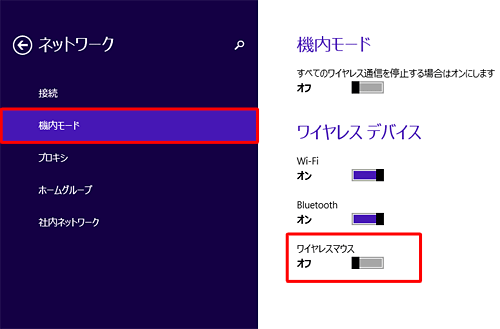
補足
お使いのパソコンによっては、「ワイヤレスマウス」が「RF INPUT DEVICE」と表示される場合があります。
この場合は、「RF INPUT DEVICE」のスイッチをクリックして「オフ」にします。
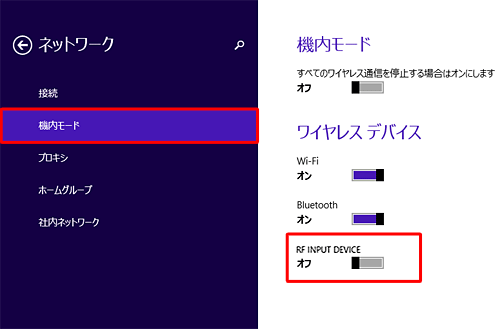
以上で操作完了です。
ワイヤレスマウスが有効または無効になったことを確認してください。
補足
ワイヤレスマウスをオンに設定しても、機内モードを有効にすると、自動的にワイヤレスマウスがオフの状態に切り替わります。
ワイヤレスマウスを使用する場合は、機内モードが無効になっていることを確認してください。
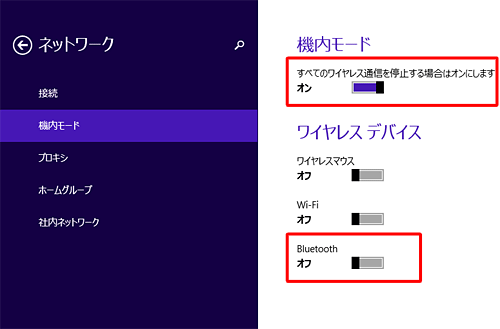
このQ&Aに出てきた用語
|
|
|











